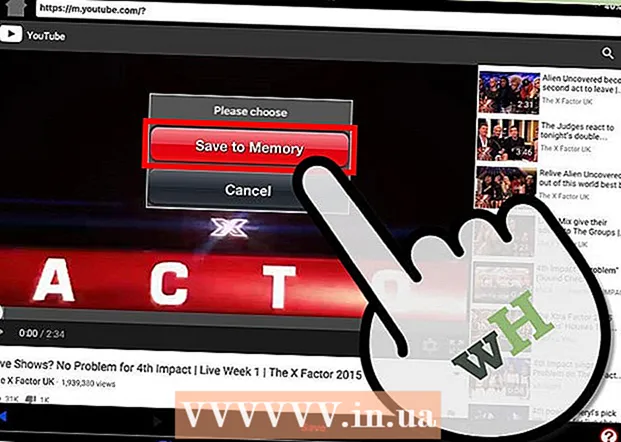Autor:
Ellen Moore
Data Creației:
16 Ianuarie 2021
Data Actualizării:
1 Iulie 2024

Conţinut
În acest articol, vă vom prezenta cum să creați un sondaj pentru evenimentul dvs. de pe Facebook. Dar mai întâi, trebuie să creați un eveniment - puteți face acest lucru pe pagina dvs. personală sau pe orice altă pagină a cărei administrator sunteți. Urmați acești pași pentru a crea un eveniment, apoi publicați sondajul la eveniment.
Pași
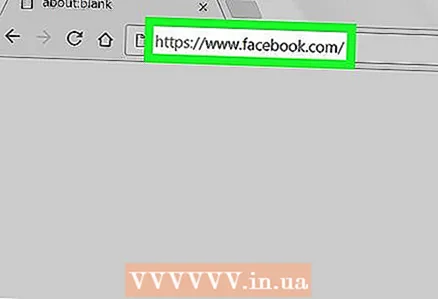 1 Accesați pagina https://www.facebook.com într-un browser web. Acest lucru se poate face în orice browser.
1 Accesați pagina https://www.facebook.com într-un browser web. Acest lucru se poate face în orice browser. - Dacă nu sunteți încă conectat, introduceți adresa de e-mail și parola.
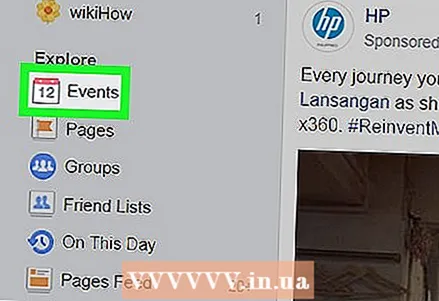 2 Click pe Evenimente. Această opțiune o veți găsi în panoul din stânga, sub secțiunea „Repere”.
2 Click pe Evenimente. Această opțiune o veți găsi în panoul din stânga, sub secțiunea „Repere”.  3 Faceți clic pe numele evenimentului. Dacă nu ați creat încă un eveniment, faceți clic pe butonul albastru + Creați eveniment din panoul din stânga. Citiți acest articol pentru a afla cum să creați evenimente Facebook.
3 Faceți clic pe numele evenimentului. Dacă nu ați creat încă un eveniment, faceți clic pe butonul albastru + Creați eveniment din panoul din stânga. Citiți acest articol pentru a afla cum să creați evenimente Facebook. 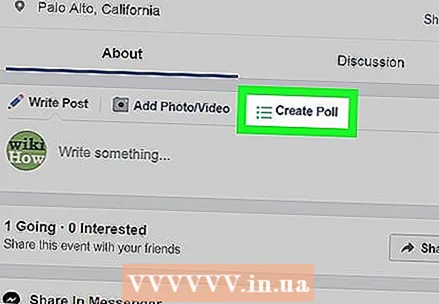 4 Click pe Creaza un sondaj. Veți găsi această opțiune deasupra câmpului „Scrieți ceva” de pe pagina evenimentului.
4 Click pe Creaza un sondaj. Veți găsi această opțiune deasupra câmpului „Scrieți ceva” de pe pagina evenimentului. 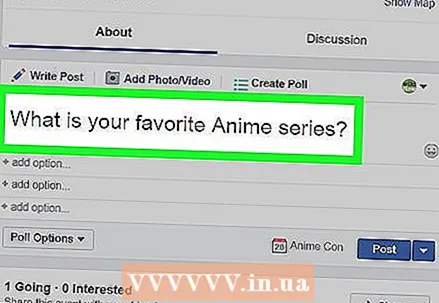 5 Introduceți întrebarea de sondaj. Faceți acest lucru în câmpul „Puneți o întrebare”.
5 Introduceți întrebarea de sondaj. Faceți acest lucru în câmpul „Puneți o întrebare”. 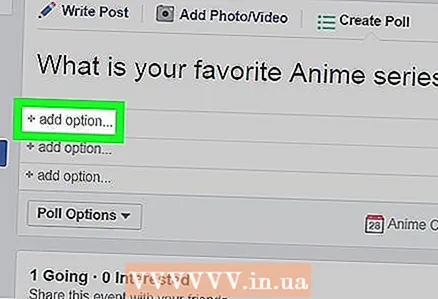 6 Click pe + Opțiune de adăugare și introduceți opțiunea de răspuns. Introduceți prima opțiune de răspuns în caseta de text.
6 Click pe + Opțiune de adăugare și introduceți opțiunea de răspuns. Introduceți prima opțiune de răspuns în caseta de text. 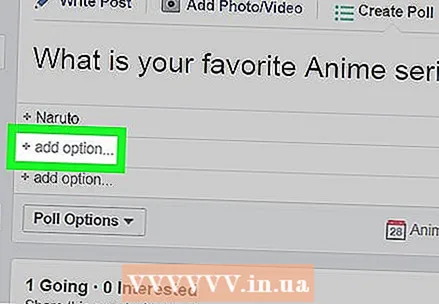 7 Click pe + Opțiune de adăugare sub prima opțiune pentru a adăuga a doua opțiune. Introduceți al doilea răspuns în caseta de text. Repetați acest proces pentru toate răspunsurile posibile la întrebare.
7 Click pe + Opțiune de adăugare sub prima opțiune pentru a adăuga a doua opțiune. Introduceți al doilea răspuns în caseta de text. Repetați acest proces pentru toate răspunsurile posibile la întrebare. 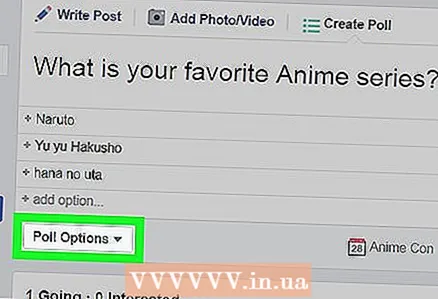 8 Click pe Opțiuni de răspuns ▾ și selectați sau deselectați una dintre două sau ambele opțiuni. Acest meniu se află în colțul din stânga jos al ferestrei de creare a sondajului. Pentru a selecta o opțiune, bifați caseta de lângă aceasta și, pentru a o deselecta, debifați-o:
8 Click pe Opțiuni de răspuns ▾ și selectați sau deselectați una dintre două sau ambele opțiuni. Acest meniu se află în colțul din stânga jos al ferestrei de creare a sondajului. Pentru a selecta o opțiune, bifați caseta de lângă aceasta și, pentru a o deselecta, debifați-o: - Permiteți tuturor să adauge opțiuni - Aceasta permite utilizatorilor să adauge propriile opțiuni de răspuns (în plus față de cele pe care le-ați introdus).
- „Permiteți oamenilor să aleagă mai multe opțiuni” - Aceasta permite utilizatorilor să selecteze mai multe opțiuni de răspuns.
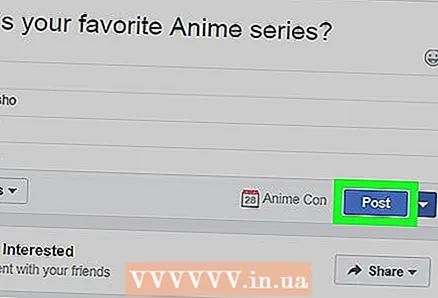 9 Click pe Publica. Veți găsi acest buton albastru în colțul din dreapta jos al ferestrei.Sondajul va fi publicat pe pagina evenimentului, adică utilizatorii vor putea să răspundă.
9 Click pe Publica. Veți găsi acest buton albastru în colțul din dreapta jos al ferestrei.Sondajul va fi publicat pe pagina evenimentului, adică utilizatorii vor putea să răspundă.